解決 Samsung Galaxy Note 某些軟體無法用手寫辨識「中文」的問題
據聞「Samsung Galaxy Note 10.1 2014」的螢幕大、解析度高,適合拿來看電子書、看漫畫、看圖片、看電影、專業繪圖、專業記事...。更厲害的是,它還多了一支電磁筆「S Pen」,這支電磁筆配合 Samsung 獨家開發的軟體所做的應用,更是無人能出其右...。
因為我有看電子書、記事的需求,所以我最近也在拍賣網站上買了一台二手的 Samsung Galaxy Note 10.1 2014 WIFI 版 (沒辦法,LTE 的買不起),這也是我第一次購買 Samsung 的行動裝置。
在這台平板電腦裡有個「快捷 Memo」的軟體,這是一個類似「便利貼」的軟體,但特別的是,當你快速的用手或筆在便利貼寫下文字之後,這些文字可以經由手寫辨識的結果,連結到電話、聯絡人、電子郵件、瀏覽器、地圖或待辦事項去做下一步的處理。但我發現,它不能辦識中文! 但我又發現,好像很少人有這樣問題,我在網路上找到的 Demo 都可以很正確的辨識中文字。
(PS.這台三星平板電腦內建兩個輸入法,一個是「三星鍵盤」,一個是「三星中文輸入法」,我只有遇到「快捷 Memo」沒有辨法辨識手寫的中文字,因為它是把圖形轉成文字,其它軟體都是用「三星中文輸入法」裡的「手寫辨識」轉成中文字輸出)
我再進到輸入法的設定裡去找,有個「手寫辨識」的選項,預設是「English(UK)」,再點進去看,除了日文、韓文之外,還有一堆奇怪的語言都有支援,可是就是沒有「中文」可以選! (難道中文已經失傳了,沒有人會拿筆寫中文了嗎?!)
終於在 Mobile01 找到了解決方法,依照以下的步驟,就可以把「三星鍵盤」的「中文語言」找出來,連帶的也可以讓手寫辨識選擇「中文」:
(以下的流程要把握一個重點: 手寫辨識的「中文」選項只有在「沒有網路」時才會出現,一旦連上網路就會神秘的消失,所以要用很快的速度把它安裝起來)
1. 關閉所有上網功能 (WIFI、行動數據)。
2. 進入「設定」->「語言與輸入」。
3. 點擊「三星鍵盤」後面的「齒輪」,進到三星鍵盤設定:
4. 點擊「選擇輸入語言」。
5. 這個畫面分成上下兩部分,上面是「已下載的語言」,下面是「可用語言」。這時會有三種狀況:
A. 如果在「已下載的語言」有看到「中文」就只要將它勾選,然後直接跳到第 9 個步驟。
B. 如果在「可用語言」裡面有找到「中文」就點擊下載 (但這時它會跟你說網路不存在,請看下一步)。
C. 如果從頭到尾沒看到「中文」這個項目,請重新啟動平板電腦後再回到第 1 個步驟重新執行。
6. 如果是上面的 B 狀況,請拉下通知欄,點擊啟用 WIFI 或行動數據,然後以很快的速度回到剛剛的畫面,繼續點擊「中文」進行下載,直到通知欄出一個下載箭頭:
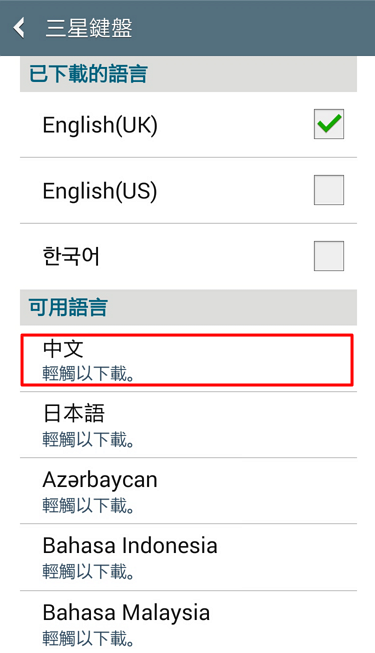
(如果開啟網路後太慢回去,那「中文」就會消失,這時請重新啟動平板電腦後再回到第 1 個步驟重新執行)
7. 關閉所有上網功能 (WIFI、行動數據),重新啟動平板電腦。
8. 重覆 1 ~ 5 步驟,在「已下載的語言」將「中文」勾選:
9. 回到「語言與輸入」,點擊「手寫辦識」下的「語言」,選取「中文 (简体)」,按「確定」:
看到下面的畫面就大功告成了:
最後記得再到「三星鍵盤」的「筆寫偵測」打勾,這樣當偵測到手寫筆時,就會自動變更為手寫辦識模式。
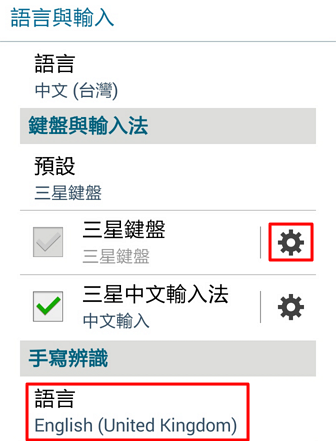
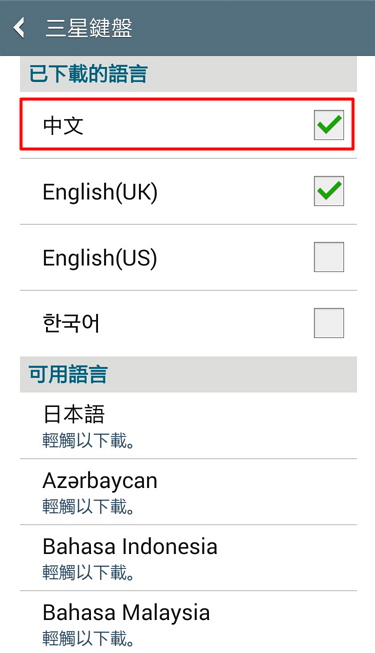

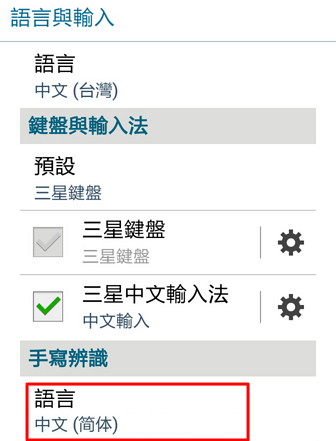

No comments yet.